Word/WPS文档如何快速定位
我们韦蛾拆篮经常会编辑Word格式或WPS格式的文档,在编辑文档的过程中,有时会需要快速定位到文档中某个位置。在Word文档中,我们可以弋讥孜求使用【文档结构图】或【缩微图】的方式快速定位,在WPS文档中,也可以使用【文档结构图】或【书签】方式进行定位操作。下面小编就来介绍一下这些定位的操作步骤。
工具/原料
Word
WPS
Word文档中使用文档结构图定位
1、打开一份Word文档,在菜单中点击进入【视图】菜单。
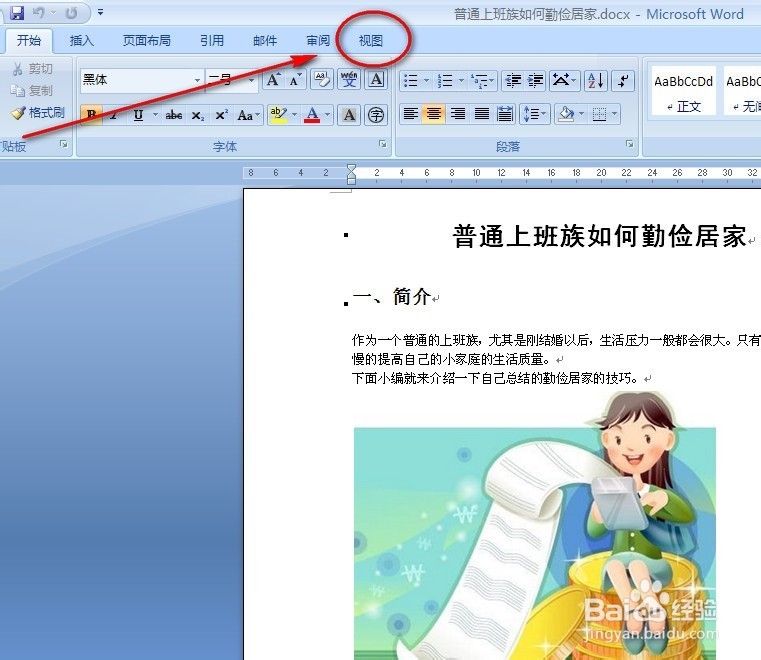
2、在视图菜单中默认【文档结构图】是没有勾选的,这里我们勾选上文档结构图的选项。

3、在文档的左侧会出现文档结构图的内容,结构图以各级标题组成,可以很方便的浏览到各级标题。

4、点击某个小标题,就可以快速定位到文档中该标题的所在位置。
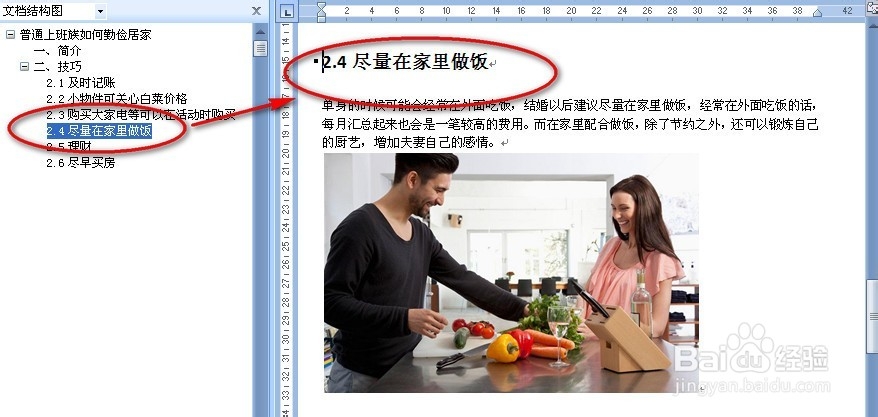
Word文档中使用缩微图定位
1、点击文档结构图的下拉菜单,可以选择【缩微图】,通过缩微图可以以小图的格式浏览整个文档。

2、通过缩微图可以快速找到需要浏览的内容,点击缩微图,可以定位到缩微图的对应页面。

WPS文档中使用文档结构图定位
1、使用WPS软件打开一份文档,可以打开刚才的Word格式的文档。
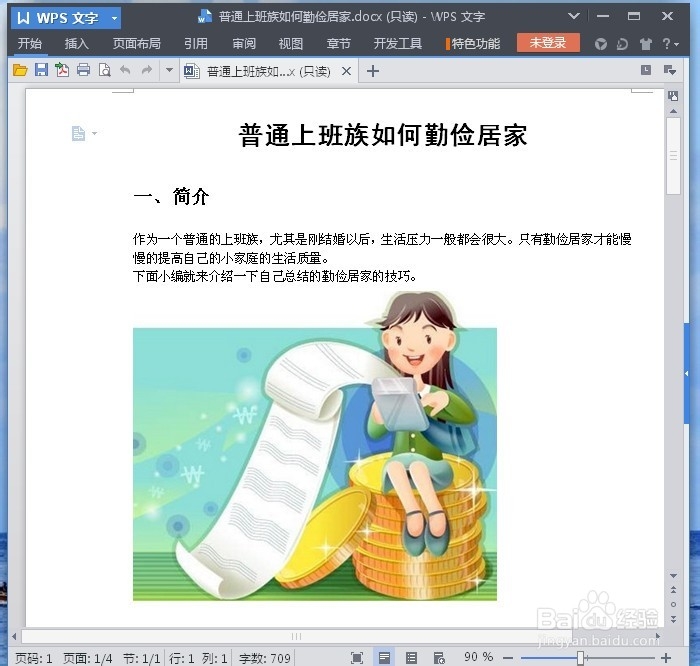
2、点击视图,在视图菜单中点击【文档结构图】,在下拉菜单中点击【靠左】。

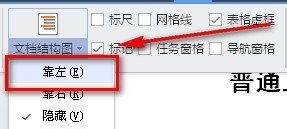
3、在文档的左侧会出现文档结构图,同样也是文档中各级小标题组成。点击对应的小标题可以定位到对应的文档位置。
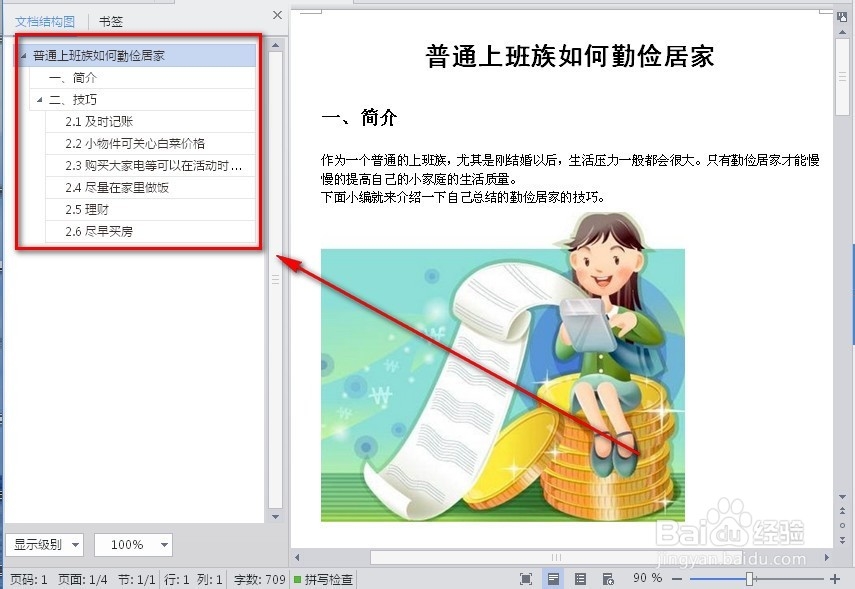
WPS文档中使用书签定位
1、在WPS文档中还可以使用书签来快速定位,首先需要在文档中添加书签,用鼠标点击到要添加书签的位置。在菜单中选择【插入】-【书签】。

2、在弹出的书签设置窗口中输入书签的名称,点击添加。

3、在文档的左侧可以切换到书签栏,可以看到刚才添加的书签。
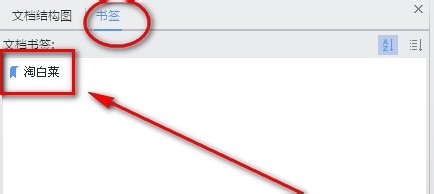
4、点击书签可以快速定位到书签所在的位置。可以在经常需要编辑的文档都设置上书签,这样就可以快速定位到这些位置了。
